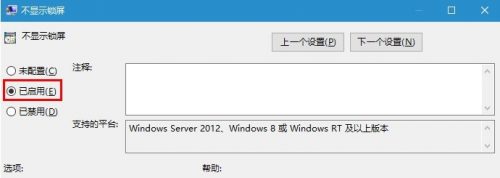Win10关闭锁屏界面方法教程
2023-10-22 18:50:00作者:02502攻略网
Win10系统登录后会先显示锁屏界面,有些用户觉得每次进入锁屏界面浪费时间,想加快进入系统的速度。Win10怎么那么关闭锁屏界面?win10登录时可不可以跳过锁屏界面,一步进入系统呢?可参考以下方法。
操作方法
1. 按键盘组合键Win+ R调出“运行”窗口,在窗口中输入命令并回车运行,调出“本地组策略编辑器”。
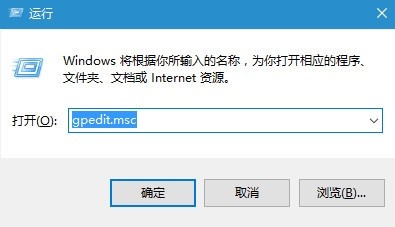
2. 依次展开并定位到“计算机配置→管理模版→控制面板→个性化”,在右边窗口中找到“不显示锁屏”一项。
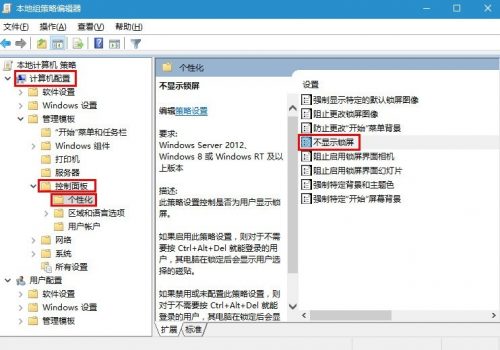
3.双击该项,将“未配置”改为“已启用”即可。